Cartoon Animator 4是一款专业的2d动画设计软件。最好用的2d动画设计工具Cartoon Animator 4。该软件旨在为用户提供一套从图像创建动画的解决方案。它提供从库中加载场景,创建自定义场景,使用3D视图调整Z值,插入和删除帧,添加徽标,时间轴操作,动画时间轴编辑,编辑和关键优先级,显示/隐藏特定轨迹,更改运动剪辑,面部动画,人体动画,道具动画,相机动画和许多其他强大功能,您可以将3D动作应用于2D图像,以实现动画创建,这是卡通动画师4的破解版,适合您,需要的朋友快速下载!
安装方式:
1.下载并解压缩软件,双击安装程序以进入Cartoon Animator 4安装向导,然后单击[下一步]。

2.阅读许可协议,选中[我接受...]选项,然后继续进行下一个安装。
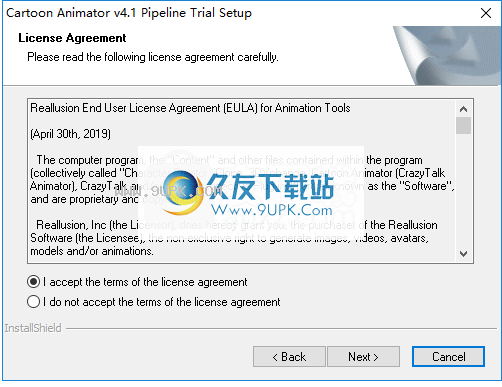
3.输入用户信息,可以输入用户名和公司名称。
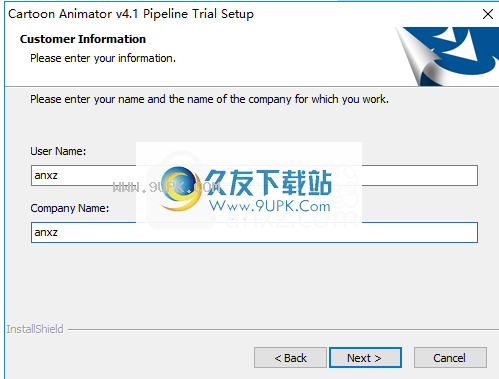
4.选择安装位置,用户可以选择默认的C:\ Program Files \ Reallusion。
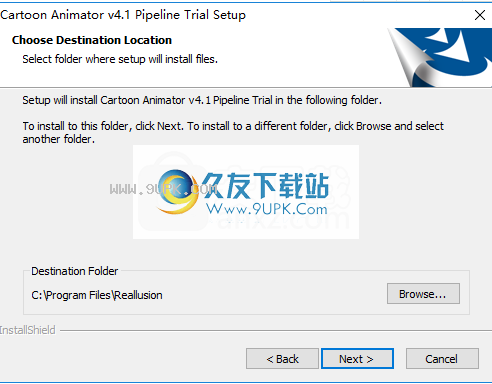
5.选择安装程序将在其中安装文件的文件夹。
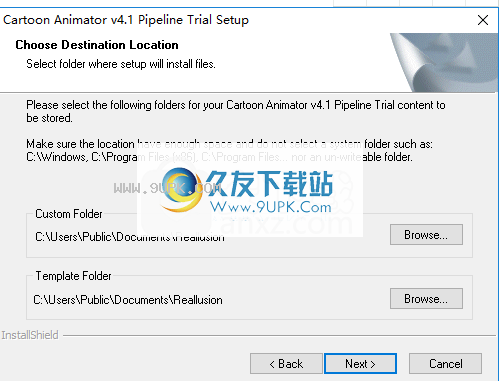
6.选择开始菜单文件夹,用户可以选择默认的Cartoon Animator 4。

7.正在安装Cartoon Animator 4,并且用户正在等待安装完成。

8.弹出以下成功安装提示,单击[完成]以结束安装。
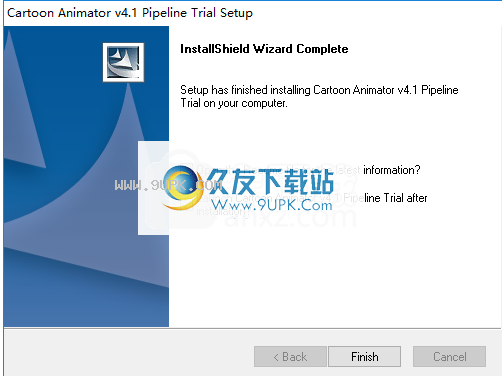
9.暂时不要运行软件,将破解的补丁文件“ CartoonAnimator.exe”复制到软件安装目录下的Cartoon Animator 4 \ bin64文件夹中。默认路径为C:\ Program Files \ Reallusion \ Cartoon Animator 4 \ bin64。
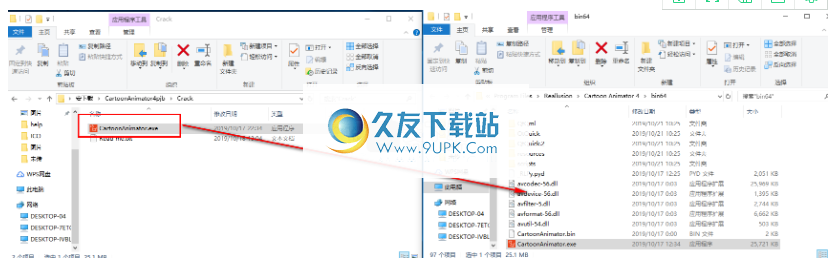
10.弹出以下提示,说明目标文件包含相同名称的文件,单击[将文件替换为目标文件]。
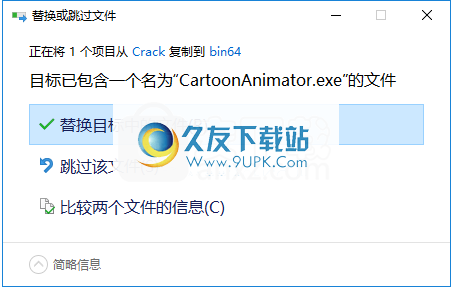
11.运行Cartoon Animator 4,用户可以开始使用它。
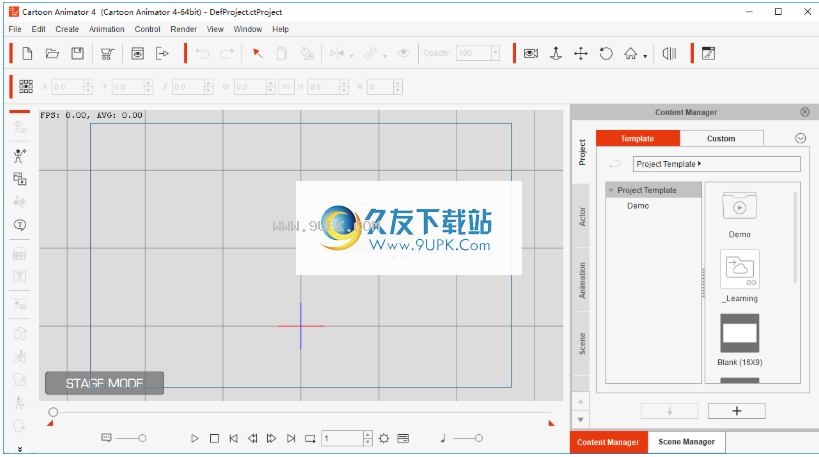
软件功能:
多维字符系统:
Cartoon Animator 4提供了新一代的角色系统,允许用户混合和匹配功能以轻松创建多维角色。只需使用其向前角度自定义您的角色,系统就会自动更新所有其他角度的所有角色功能!
混合搭配以表征独特个性:
Cartoon Animator 4包含大量的面部模板,可以快速组装它们以赋予独特角色自己的特征。因此,现在可以轻松自定义化身,使其看起来像您,知名名人或新朋友。通过这些新模板,卡通动画师4为用户提供了更多价值和可用性。
使用不同的方案立即样式化项目:
在传统动画系统中,角色将只有一种固定的样式,这通常会阻止公司和专业人员使用预制的角色库,因为他们需要匹配其品牌的颜色主题和徽标,或者仅需要说明抽象概念。无需过多的字符细节。现在,Cartoon Animator 4包含一个“渲染样式”选项,使您可以轻松切换角色和场景样式,颜色和外观。使用即时模板样式可以打开和关闭线条,绘制轮廓或调整色相,饱和度等,例如:线条,饱和度,炫酷抽象,黑白等。
通用的多维动画:
Cartoon Animator 4的多维引擎可让您从10个不同角度自由设置2D角色的动画。这项革命性的功能不同于平面2D动画。为各种角度的动画2D内容提供强大的新方法。只需使用初始正面角自定义角色并开始动画即可。然后,系统将自动为您提供所有其他9个观点。
对2D角色使用3D运动编辑:
新的3D运动编辑面板控制3D角色并将2D角色放置在3D空间中。通过使用3D查看器和通用骨架,用户现在可以以多个角度旋转2D角色,从而完全控制透视图和3D移动。 3D Motion关键点编辑器还允许您在三维空间中手动移动角色肢体,从而允许您使用Human IK系统拖动和平衡连接的肢体。
增强CTA1字符的深度外观:
Cartoon Animator 4中的所有角色也与Cartoon Animator 3兼容,从而允许用户通过自由变形(FFD)将新的生活带入以前的内容中。自由形式的变形使用户可以在3D环境中在时间轴中缩放和重新定位身体部位的精灵,从而模拟Z深度运动并提供更生动的视角。
新的可停靠用户界面:
工作空间非常重要,但是还有更多可定制的工作空间。因此,现在Cartoon Animator 4带有一个灵活的UI,允许您根据自己的样式分离,移动和停靠面板。使用2个屏幕?没问题,取消上,左工具栏,时间轴和内容管理器的放置,并将它们全部放在一个屏幕上,而另一屏幕专用于主舞台动画。
从外部3D来源导入无限的动画:
这听起来令人难以置信,但这是事实! Cartoon Animator 4中新版本的Pipeline允许用户首次将3D动作应用于2D角色。用户不仅可以使用iClone .iMotion文件中的所有内容,还可以使用3DXchange5,还可以使用运动捕获的数据以及Maya,Motion Builder或任何其他3D生成的BVH或FBX文件工具。
通过模板轻松创建多维字符:
借助用于字符转换的自动模板系统,用户只需要根据提供的命名规则准备具有不同视角的字符的Flash模板。然后,Animal Animator 4将自动将它们转换为可用于动画的多维字符。以后,您可以微调图层,偏移和联合蒙版以获得最佳效果。
G3字符系统:
卡通动画师4提供
新一代基于Sprite的角色系统,允许用户创建人,动物角色和Beyound。只需设置所需的骨骼结构,应用内容或替换精灵,系统就会自动创建具有灵活,有弹性和卡通般动作的角色!
单一骨骼控制-一个骨骼,用户可以轻松地将生命带入任何图像。应用定制的细分以在动画过程中保持表面光滑。
骨骼结构-这种类型的角色可以灵活而先进的方式移动。通过将骨骼连接到链状骨骼结构,可以轻松地执行复杂的波动。
身体部位的分割-在对诸如人形生物之类的复杂角色进行动画处理时,用户可以将图像分为几个部分。每个都有自己的结构和层以实现更多独特的行为。
适用于G3字符的Vast Motion库:
脊柱模板不仅提供骨骼设置,还提供可以应用于不同类型对象的相应运动。它可以节省大量的实时生产时间。
传统角色动画主要由关节旋转产生。这通常看起来很僵硬。新的人体骨骼模板可以轻松软化任何角色并提高动画质量。
软件特色:
生产环境:
完整的2D动画环境
拖放媒体编辑
高级时间轴和关键帧动画
真正的Z深度分层和3D相机视图
智能动画:
实时面部和身体伪造
自动从文本和音频文件进行口型同步
使IK和FK控件进行关键点编辑
精灵交换动画
演员创作:
通过照片创建虚拟演员
脸部和身体照片拟合
自义3D面部轮廓和面部特征
Character Composer提供无限的着装风格
舞台和SFX:
道具和场景组管理
具有父子层次结构的道具作曲家
带有动画角色的互动道具
大特效,动机和文字提示框
内容清单:
免费图像,视频和Flash媒体合成
自定义角色内容系统
定运动木偶简介
在线背景内容列表
渲染和输出:
任何设备的3D立体渲染
流行的图像和视频导出格式
Web和Flash视频输出
使用Alpha频道进行后期制作
使用说明:
项目设定
在“目设置”面板中,您可以调整项目的长度,在计时器上显示的时间单位,摄像机的查看方法和背景。
单击项目设置按钮以打开“项目设置”面板。

将显示“项目设置”面板。
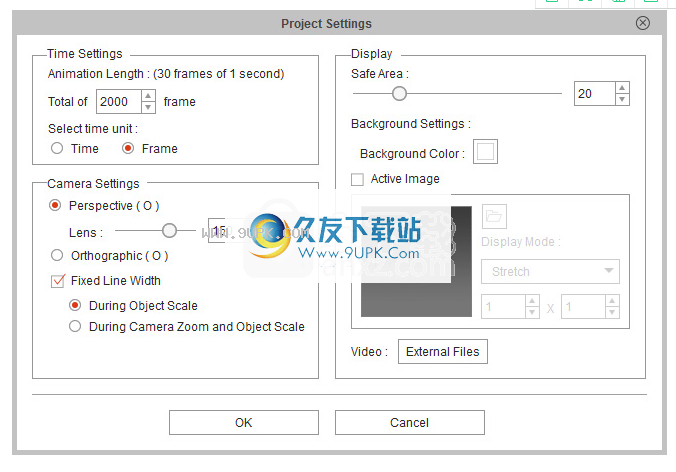
时间设定
动画长度:以帧为单位显示项目的总长度。每个项目的默认长度为2000帧。最大帧数为27000。
选择时间单位:您可以决定以帧格式或时间格式显示时间单位。

相机设定
相机设置确定相机的外观。
透视图(键盘快捷键:O):此方法显示内部每个项目的Z深度关系。从理论上讲,对象的大小;根据物体的距离自动改变。

照相机移动时,较近的物体抖动较快,而较远的物体抖动较慢。

正交(键盘快捷键:O):此方法将显示项目,而不管内部每个对象的Z深度如何。大多数图像编辑软件都使用此方法,因为它们不需要Z深度。因此,即使每个物体都远离相机,其尺寸也会看起来相同。

照相机移动时,每个物体都以相同的速度摆动。
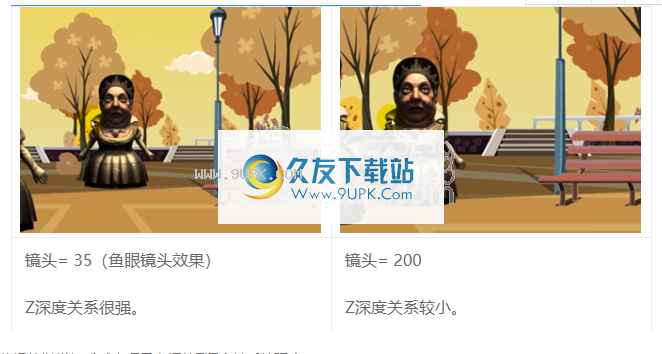
调整镜头滑块以增加或减少项目之间的Z深度关系的强度。

固定线宽
可以缩放或放大/缩小此组中的设置以确定场景中对象的轮廓,并且这些轮廓将保持不变或不断变化。
在对象缩放期间:此设置确定是否根据对象的缩放更改轮廓。

在“相机缩放和对象缩放”期间:此设置确定是沿着对象的缩放更改轮廓,放大还是缩小或更改z值。
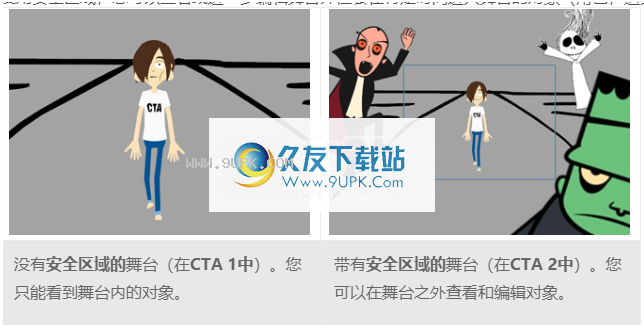
安全区
安全区域确定舞台上的引出区域。它显示为蓝色矩形,如下所示:
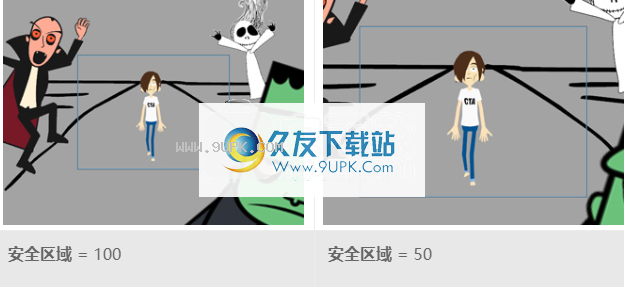
使用安全区域,您可以在舞台之外查看或进一步编辑将在特定时间进入舞台的对象(角色,道具等)。
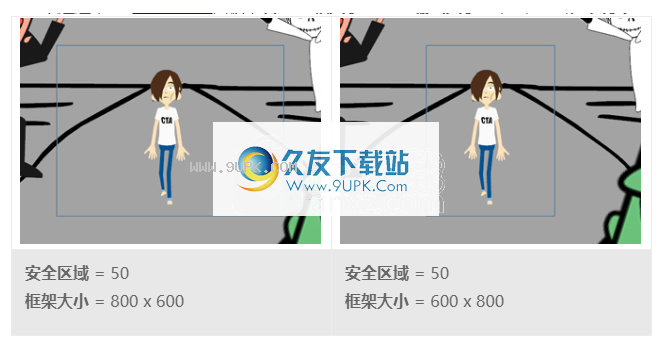
拖动滑块以显示所需的外部区域。
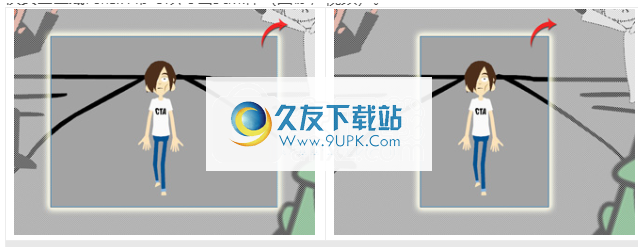
您可以通过在“导出设置”面板中设置“帧大小”或“输出大小”来确定区域的大小。

只能将安全区域中的屏幕导出到媒体(图像,视频)。
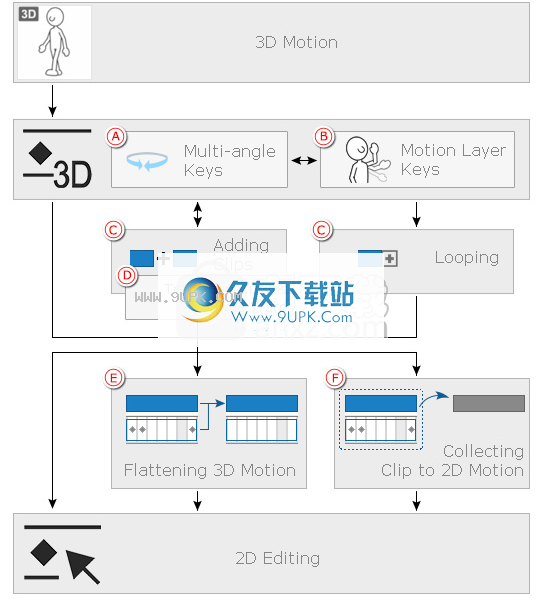
仅安全区域中的对象将被导出。
3D和2D运动图形
在“卡通动画师”中,角色的动作分为3D和2D动作。但是,由于该产品是2D动画应用程序,因此存在某些将3D运动转换为2D运动以实现更好的2D编辑的工作流程(以下描述的不同阶段)。
*请注意,这是这些阶段之间的单向方向。您可以在某个阶段来回编辑动作,但是您不能返回到上一个阶段进行进一步的编辑。

阶段1:将iMotions转换为3D Motion
对于管道用户,您可以将iClone iMotion导入到Cartoon Animator Character中。但是,必须进行一些初步的改进以适应视觉缺陷。
确定整个iMotion的初始角度。
用
3D Motion密钥编辑器消除了视觉缺陷。
(可选)循环或添加更多iMotion。
展平iMotion或iMotion以合并编辑结果以生成可重复使用的3D运动。
阶段2:修改3D运动
您可以将3D Motion应用于卡通动画人物。您可以通过添加运动图层按键,使用身体部位的图层顺序键,设置片段的时间扭曲,更改片段之间的关键点或过渡曲线以及添加动作图层按键来在不同时间切换多个角度。修改操作。运动数据(剪切和关键点)用作2D运动,以进行进一步的2D编辑。
设置角度键以在3D移动过程中将角色转换为不同的角度。
使用3D运动关键点编辑器将运动层关键点添加到原始运动。
(可选)循环或添加更多3D运动。
您可以选择调整两个动作之间的过渡曲线的类型,或更改单个动作的时间扭曲曲线。
如果要将修改合并到3D运动中,请展平3D运动。
整个数据(3D运动和关键点)将合并为2D运动以进行2D编辑。
注意:
阶段3:运用2D编辑技巧完善动作
您可以使用某些技能来修改修改后的3D动作或2D动作。此技能可以帮助您增加动画的趣味性和戏剧性。
在工作区转换
当您要在工作区中为角色或道具设置变换键时,只需使用鼠标拖动和变换工具即可。
鼠标拖动
选择角色或道具后,变形手柄框将自动出现。

使用鼠标左键单击并在不同区域上拖动以执行不同的转换。然后将添加一个转换密钥:
在框架中拖动:在工作区域中移动。

拖动图标:在Z轴上移动。
拖到框外:旋转角色或道具。

拖四个点:调整角色或道具的大小。
拖动四个角点:调整角色或道具的大小,同时保持相同的纵横比。
请注意,四个角点按比例缩放元素,而侧面点按比例缩放。

转换工具
如果需要使用正确的值来设置转换键,只需选择一个字符或道具并通过属性栏调整参数即可。

X,Y,Z:输入这些值以确定字符或项目的位置。
W,H:输入这些值以确定角色或道具的宽度和高度。
锁定/解锁比率:按此按钮可以打开/关闭“保持纵横比”。
R:输入一个值来确定角色或道具的方向。
零键:按此按钮可以为面板中的每个数字字段设置一个中性转换键(0值)。
使用“画面编辑器”创建画面切换动画。
使用2D运动关键点编辑器将运动层关键点添加到原始运动。
为了夸张角色的空间感和大小,请设置“透视强度”。
使用模拟功能创建更多自定义2D运动。
可以调整两个键或剪辑之间的过渡曲线或特定动作的时间扭曲曲线。
要变形身体部位以增加兴趣,请使用“自由变形”功能。
使用“运动对齐”功能定义用于对齐两个运动的特定身体部位。
您可以定义角色或道具以沿特定的路径和方向移动。

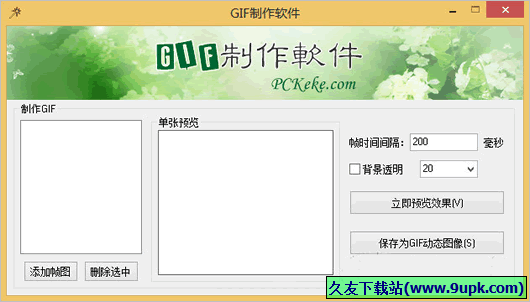

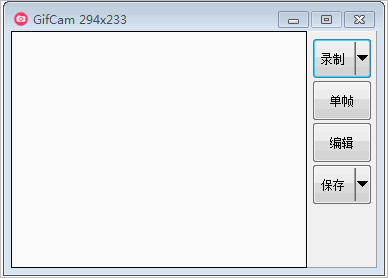
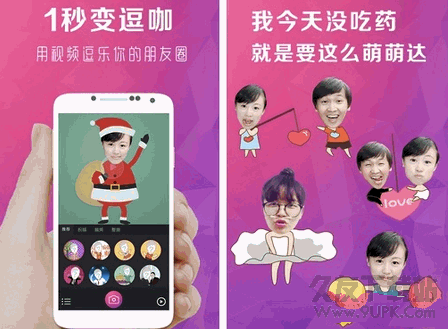

 暴风长文 1.7安卓版
暴风长文 1.7安卓版 咔咔图闻 0.0.34安卓版
咔咔图闻 0.0.34安卓版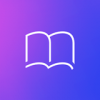 美页 1.22安卓版
美页 1.22安卓版 文章笔记 1.01安卓版
文章笔记 1.01安卓版 OneNote
OneNote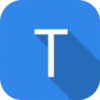 长图文 1.1安卓版
长图文 1.1安卓版 BlackLight 2.2.2安卓版
BlackLight 2.2.2安卓版 Zine 3.1安卓版
Zine 3.1安卓版 锤子便签 3.0.0安卓版
锤子便签 3.0.0安卓版 Weico 1.0.0安卓版
Weico 1.0.0安卓版 百度魔图 5.0.1.1安卓版
百度魔图 5.0.1.1安卓版 制作动画的整个过程都可以很直观的感受到,非常适合那些数学工作室或者是数学教育工作者使用,Toon Boom Harmony Premium让大家可以使用更多的功能,需要的就来使用Toon Boom Harmony Premium完美版吧!
制作动画的整个过程都可以很直观的感受到,非常适合那些数学工作室或者是数学教育工作者使用,Toon Boom Harmony Premium让大家可以使用更多的功能,需要的就来使用Toon Boom Harmony Premium完美版吧!  风漫包含丰富的素材库,色彩填充功能,完整的帮助系统,可以随心所欲的设计出个性的漫画,支持半透明、渐变色效果显示,无需专业的知识只需发挥自己的想象就可设计出精美的漫画了,感兴趣的朋友可以来本站下载!
风漫包含丰富的素材库,色彩填充功能,完整的帮助系统,可以随心所欲的设计出个性的漫画,支持半透明、渐变色效果显示,无需专业的知识只需发挥自己的想象就可设计出精美的漫画了,感兴趣的朋友可以来本站下载!  keyshot8专注于帮助您加快工作流程, 提升视觉效果, 从而增强体验效果。通过提供更多的方式对设计进行可视化和分享从而达到一个新的高度。有需要的用户欢迎来久友下载站下载~
keyshot8专注于帮助您加快工作流程, 提升视觉效果, 从而增强体验效果。通过提供更多的方式对设计进行可视化和分享从而达到一个新的高度。有需要的用户欢迎来久友下载站下载~  MediBang Paint是久友下载站小编特地为了漫画设计师找到的漫画制作工具。作为一个专业的漫画设计师,你怎么能够没有一款专业的漫画制作软件呢? MediBang Paint能够满足您对漫画制作的多有要求。
MediBang Paint是久友下载站小编特地为了漫画设计师找到的漫画制作工具。作为一个专业的漫画设计师,你怎么能够没有一款专业的漫画制作软件呢? MediBang Paint能够满足您对漫画制作的多有要求。  不管你是初级用户还是中级用户,它都是你用快速和简单的方法创建精彩和专业的Flash动画的神奇工具。有需要的用户欢迎来久友下载站下载~
不管你是初级用户还是中级用户,它都是你用快速和简单的方法创建精彩和专业的Flash动画的神奇工具。有需要的用户欢迎来久友下载站下载~  QQ2017
QQ2017 微信电脑版
微信电脑版 阿里旺旺
阿里旺旺 搜狗拼音
搜狗拼音 百度拼音
百度拼音 极品五笔
极品五笔 百度杀毒
百度杀毒 360杀毒
360杀毒 360安全卫士
360安全卫士 谷歌浏览器
谷歌浏览器 360浏览器
360浏览器 搜狗浏览器
搜狗浏览器 迅雷9
迅雷9 IDM下载器
IDM下载器 维棠flv
维棠flv 微软运行库
微软运行库 Winrar压缩
Winrar压缩 驱动精灵
驱动精灵